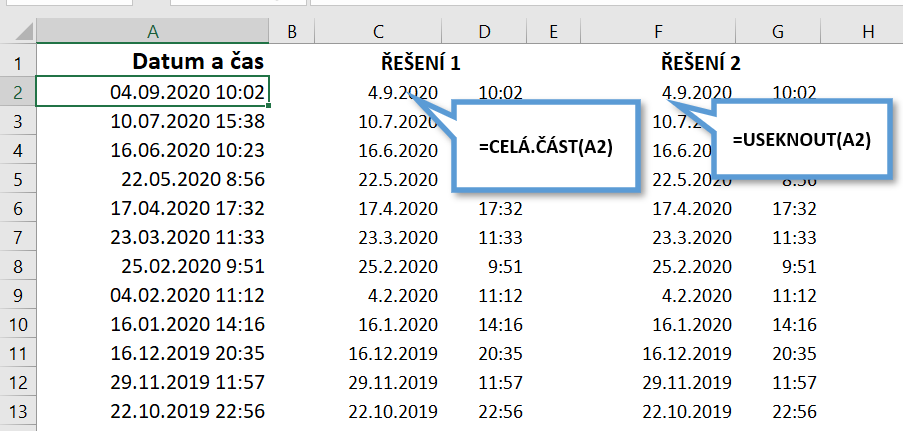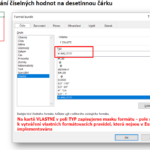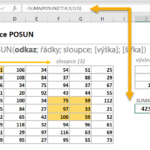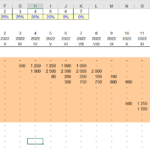Při exportu dat z externích zdrojů jsou uživatelé Excelu často zaskočení nevhodným zobrazením kalendářního data, které obsahuje i nepotřebný časový údaj.
Extrahovat kalendářní datum a čas z jednotlivé buňky bývá obtížné, pokud nevyužijeme funkce, které oddělují část desetinného čísla před a za desetinnou čárkou.
TEORIE
Excel ukládá kalendářní datum jako celé číslo, které představuje počet dnů uplynulých od 1.1.1900
Př. datum 3.1.1900 je tedy uloženo jako hodnota 3
Excel ukládá čas jako desetinné číslo v rozmezí 0 až 1, které představuje část 24hodinového cyklu.
Př. pokud zapíšeme číslo 3,5 a naformátujeme ho jako datum a čas
zobrazí Excel v buňce hodnotu 3.1.1900 12:00
ŘEŠENÍ 1
Ze zdrojové buňky A2 obsahující datum a čas oddělíme celou část pomocí funkce CELÁ.ČÁST
Tato část (hodnota před desetinnou čárkou) představuje počet uplynulých dní a tedy po naformátování jako kalendářní datum zobrazí hodnotu 4.9.2020
Desetinnou část hodnoty v buňce A2 (číslo za desetinnou čárkou) zastupující časový údaj, získáme pomocí vzorce =A2-CELÁ.ČÁST(A2)
Výsledek naformátujeme jako čas a získáme hodnotu 10:02
Excelovský soubor s řešenými příklady si můžete stáhnout zde: